正文
在工作中,曾经遇到过一个问题。
有一个 component,名字叫做 Oxford Adaptive Learning Dictionary,是一款牛津词典的应用。这个 component,需要安装在 Windows 10 的系统上。这个应用属于 UWP 应用,用行话来讲,叫做 Modern App。Modern App 是区别于 Win32 App 的一种应用(按照我的理解,在 Win8 和 Win8.1 之后,才有了 “应用” 这一说法,在这之前,我们都把他们叫做 “软件”),它采用的是 沙盒机制,其程序文件是无法访问的(使用管理员账户也无法访问)。要打开这一应用,只有通过开始菜单的 All App 中的图标;要卸载这一应用,可以通过在 All App 中邮件选择卸载,或者在 Apps & Features 中,找到这一应用以后选择卸载。(Win32 程序的卸载方式可以通过 Program and Features,Modern App 不会在其中出现)
背景介绍完了以后,我来描述一下所遇到的问题。Oxford Dictionary 的安装文件的后缀名是 appxbundle,通过 dism /online /Add-ProvisionedAppxPackage 命令来安装。在 dism 的命令显示 “操作成功完成” 之后,发现在 All Apps 里面有了 Oxford Dictionary 的图标,但是在 Apps & Features 里面却没有发现 Oxford 这一项。这点十分蹊跷,看起来像是 Oxford 没有成功安装。
在 All Apps 里面点击 Oxford,发现应用的图标下面出现了类似进度条的物件,Oxford 词典无论如何都无法启动。问题出现了:Oxford Dictionary 无法安装!
但是,dism /online /Add-ProvisionedAppxPackage 不是显示 “操作成功完成” 了吗?于是,试图从 dism 的 log 中寻找原因。
dism.log 的路径是 C:\Windows\Logs\DISM\dism.log。打开这个日志后,发现所有的命令的执行结果都是 Info 或者 Warning 类型,没有 Error;而且 dism.log 也显示 Add-ProvisionedAppxPackage 命令成功完成。这条路被堵死了。
休息一下以后,回来再次思考这个问题。可以确定的是,Oxford Dictionary 一定没有安装成功,因为如果安装成功,那么一定可以启动这个应用。但是 dism.log 显示命令的执行是成功的。于是 debug 的思路是:能否找到比 dism.log 更详细的安装日志?
于是我请教了某一位同事,在他的帮助下,成功解决了这一问题!以下是解决步骤。
第一步,找到 “事件查看器” Event Viewer,保存 “Windows 日志” 下面的条目,例如:应用程序、系统等等。将这些日志保存下来,是为了做比较。所以,在安装 Oxford 之前,保存一次;在安装 Oxford 之后,再保存一次。这样就可以比较前后两次日志的不同之处了。
后来知道,其实,像 Oxford 之类的应用的安装日志在 系统 日志中。
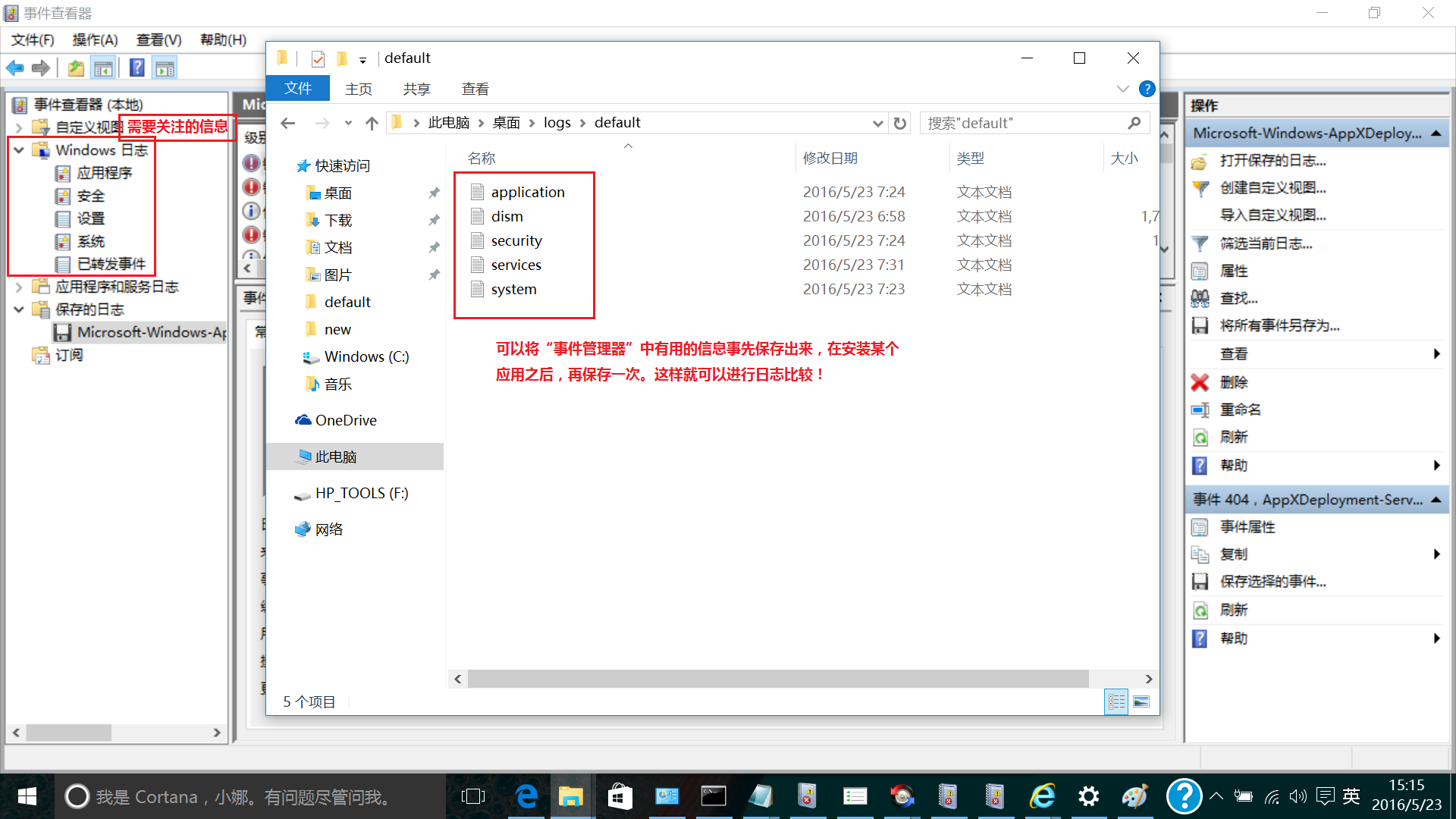
第二步,使用 Beyond Compare,比较前后日志的不同。可以查找关键字如 “Oxford” 或者其他相关的关键字。
如下图所示,发现了不同之处。在 C:\Windows\Temp\AppXDeploymentServer_E33F44D0-B47D-0001-276B-3FE37DB4D101.evtx 中记录了与 Oxford 安装相关的日志。由此顺藤摸瓜,继续寻找原因。
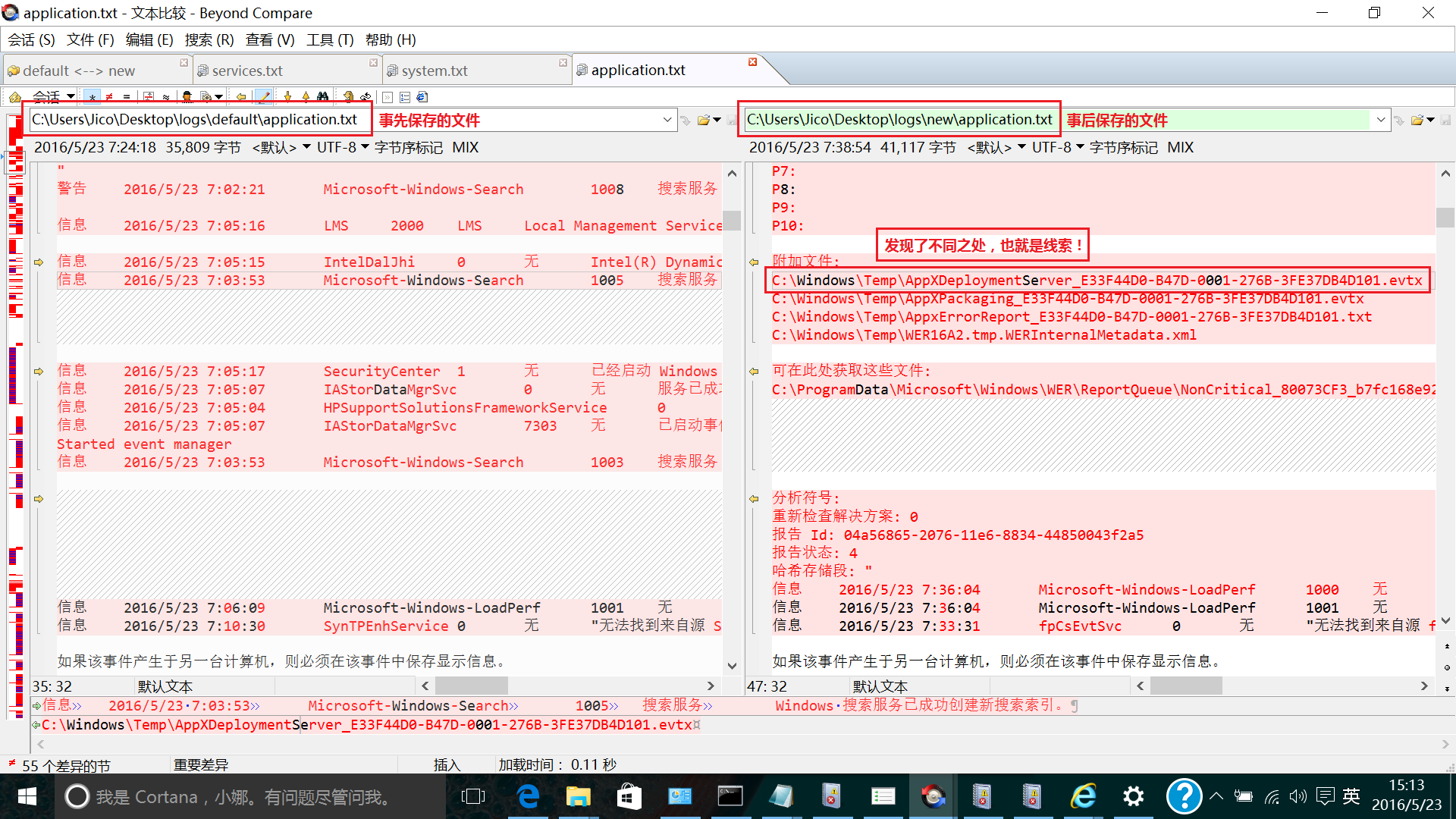
第三步,根据进一步的分析,事件查看器中类似 Oxford 的安装日志的位置是 C:\Windows\System32\winevt\Logs\Microsoft-Windows-AppXDeploymentServer%4Operational.evtx,当然也可以直接在事件查看器的 Windows 日志下点击 系统 来查看。如下图所示是直接打开日志文件并且搜索 Oxford 的结果,这就是 比 dism.log 更详细的安装日志!
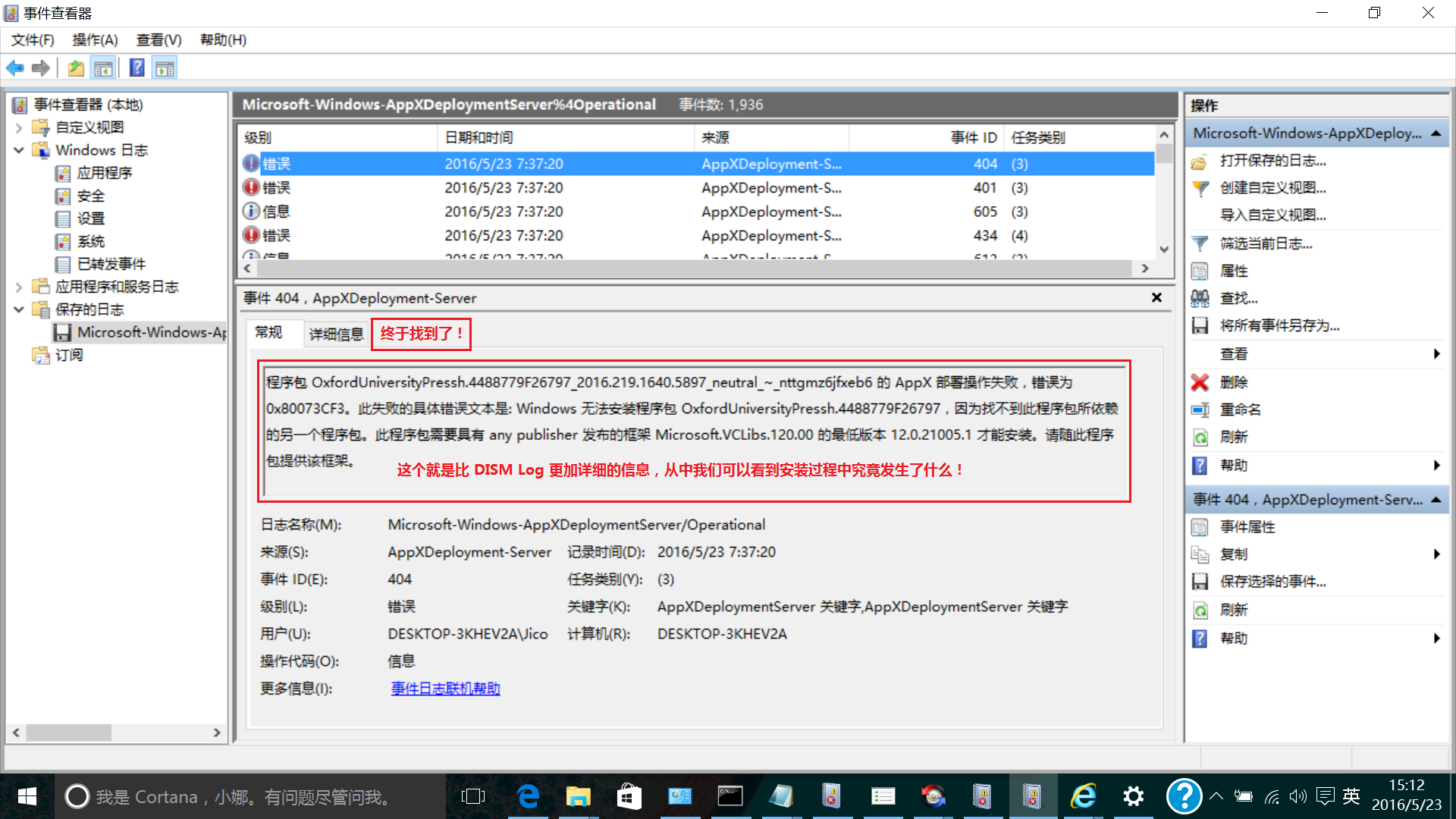
出错原因分析:其实出错原因很简单,在安装 Oxford Dictionary 时,需要指定 DependencyPackagePath。如果没有指定,而且目标机器上没有依赖的库文件的话,安装就会失败。这也解释了为什么在某些 Win10 机器上可以安装,而某些机器不可以。
完整的 Oxford Dictionary 安装命令,如下所示:
dism.exe /online /Add-ProvisionedAppxPackage /PackagePath:"c:\OxfordUniversityPressh.4488779F26797_2016.219.1640.5897_neutral_~_nttgmz6jfxeb6.appxbundle" /DependencyPackagePath:"c:\Microsoft.VCLibs.120.00_12.0.21005.1_x86__8wekyb3d8bbwe.appx" /CustomDataPath:"c:\OUP.xml" /LicensePath:"c:\OxfordUniversityPressh.4488779F26797_nttgmz6jfxeb6_License1.xml
小结
通过这次问题解决的过程,知道 Windows 10 或者 Windows 8.1 的系统,使用 dism /online /Add-ProvisionedAppxPackage 命令会在 C:\Windows\Logs\DISM\dism.log 中生成日志。并且,更详细的日志,可以通过 事件管理器->Windows 日志->系统 来查看,或者打开 C:\Windows\System32\winevt\Logs\Microsoft-Windows-AppXDeploymentServer%4Operational.evtx 来查看。
后记
当时我去请教的同事,我们可以叫他 Robell。他对 dism,PowerShell,DOS Script,VB Script 等有比较深的造诣。在这之后不久,他离开了 HP。写这篇文章,也是为了顺便纪念他。^^
This work is licensed under a CC A-S 4.0 International License.